- Автор Jason Gerald [email protected].
- Public 2023-12-16 10:56.
- Последно модифициран 2025-01-23 12:07.
Това wikiHow ви учи как да търсите признаци на проблем с вирус или зловреден софтуер на вашия телефон или таблет Samsung Galaxy.
Стъпка
Част 1 от 2: Търсене на признаци на вирус
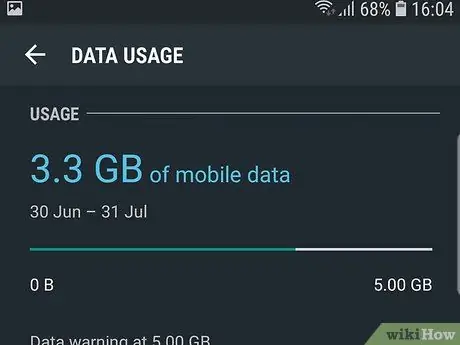
Стъпка 1. Проверете дали има увеличение на използването на мобилни данни
Вирусите често използват плана за данни на вашия телефон или таблет, докато работят във фонов режим. Това води до увеличаване на използването на мобилни данни. Проверете месечната сметка за „подозрителни“такси от увеличеното използване на данни.
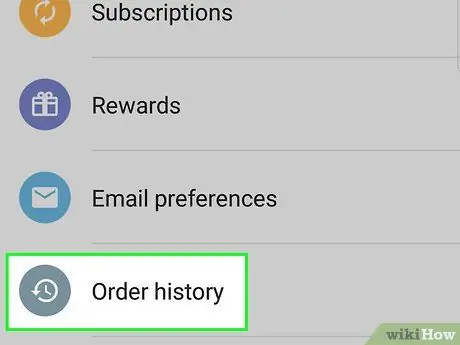
Стъпка 2. Проверете банковата сметка, за да видите дали са начислени някакви чуждестранни такси по сметката
Някои видове вируси могат да правят покупки или да изтеглят непознати приложения без ваше знание.
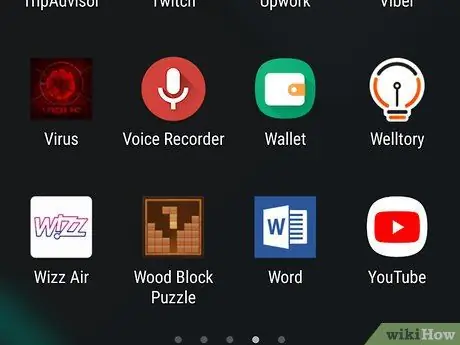
Стъпка 3. Потърсете приложението, което не сте изтеглили
Ако видите непознати икони на приложения на началния екран или в чекмеджето на приложението и не мислите, че сте ги изтеглили, възможно е приложението да е изтеглено от вирус. Дори ако непознатото приложение изглежда нормално или има доверие, бъдете внимателни, ако не мислите, че сте го изтеглили.
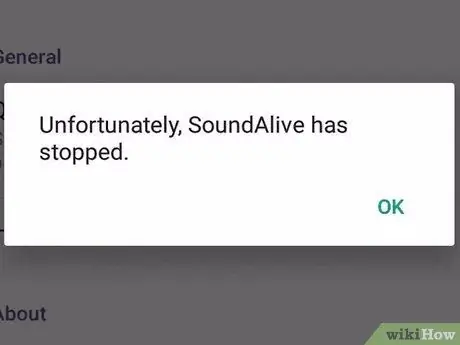
Стъпка 4. Наблюдавайте дали приложението се срива или се срива често
Ако приложение, което никога преди не е имало проблем, се срива често, възможно е сривът да е причинен от вирус.
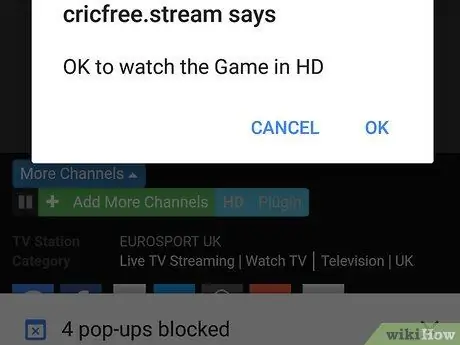
Стъпка 5. Следете за изскачащи реклами, които се появяват често
Изскачащите реклами може да не са толкова необичайни, когато сърфирате в мрежата. Ако обаче изведнъж получите „атака“на изскачаща реклама, има вероятност устройството ви да има вирус.
Каквото и да правите, не докосвайте връзките, показани в рекламите. Състоянието на телефона може да се влоши, ако го направите
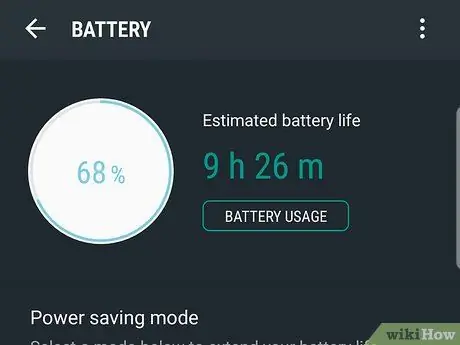
Стъпка 6. Следете използването на батерията на устройството
Тъй като вирусите винаги работят във фонов режим, може да се наложи батерията на устройството да се презарежда по -често. Ако обикновено зареждате устройството си на всеки 2-3 дни, но изведнъж трябва да го зареждате всеки ден, има вероятност проблемът да е причинен от вирус.
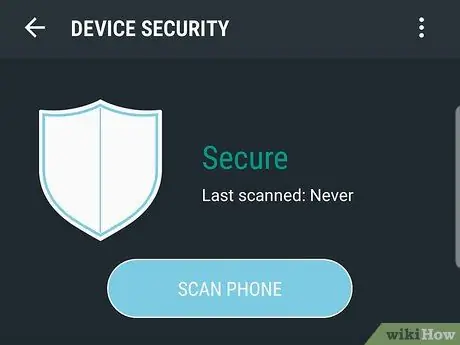
Стъпка 7. Изпълнете сканиране за сигурност
Вашето устройство Galaxy се предлага с вградено приложение за сигурност, но можете да използвате всяко друго приложение, което искате. Прочетете този сегмент, за да проверите за вируси на телефона или таблета си.
Част 2 от 2: Изпълнение на сканиране за сигурност
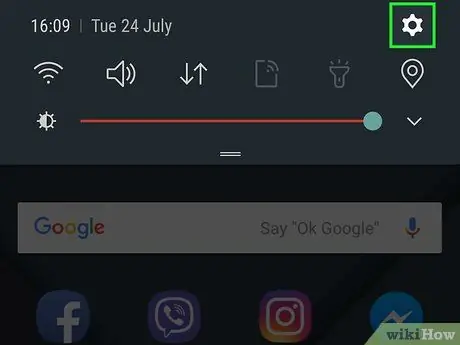
Стъпка 1. Отворете менюто с настройки на устройството („Настройки“)
За достъп до менюто плъзнете надолу от горната част на началния екран, след което докоснете иконата на зъбно колело в горния десен ъгъл на екрана.
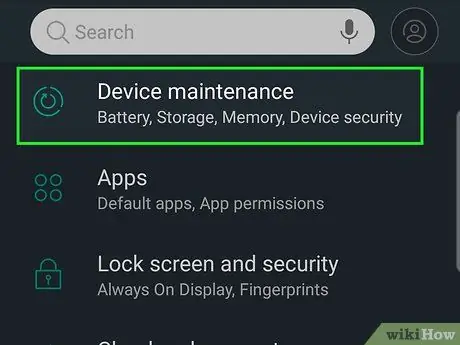
Стъпка 2. Докоснете Поддръжка на устройството
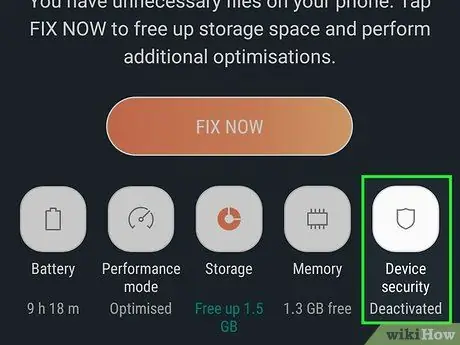
Стъпка 3. Докоснете Защита на устройството
Това е иконата на щита в долната част на менюто.
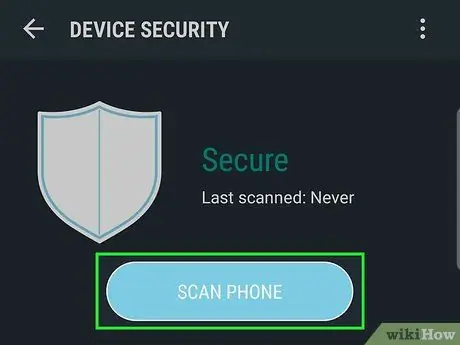
Стъпка 4. Докоснете SCAN PHONE
Приложението за защита ще сканира за вируси и друг злонамерен софтуер на устройството.
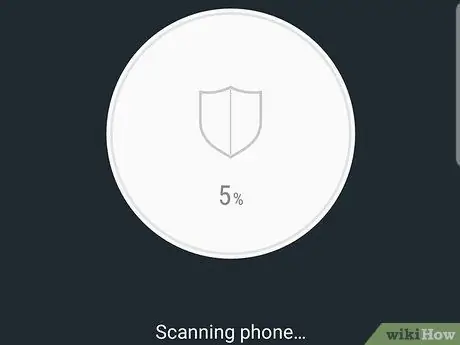
Стъпка 5. Следвайте инструкциите на екрана, за да завършите процеса
Ако бъде открит вирус или подозрителен файл, приложението ще ви уведоми за стъпките, които трябва да предприемете, за да се справите със ситуацията.






